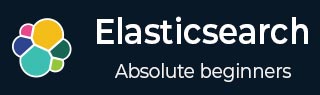
- Elasticsearch 教程
- Elasticsearch - 主页
- Elasticsearch - 基本概念
- Elasticsearch - 安装
- Elasticsearch - 填充
- 版本之间的迁移
- Elasticsearch - API 约定
- Elasticsearch - 文档 API
- Elasticsearch - 搜索 API
- Elasticsearch - 聚合
- Elasticsearch - 索引 API
- Elasticsearch - CAT API
- Elasticsearch - 集群 API
- Elasticsearch - 查询 DSL
- Elasticsearch - 映射
- Elasticsearch - 分析
- Elasticsearch - 模块
- Elasticsearch - 索引模块
- Elasticsearch - 摄取节点
- Elasticsearch - 管理索引生命周期
- Elasticsearch - SQL 访问
- Elasticsearch - 监控
- Elasticsearch - 汇总数据
- Elasticsearch - 冻结索引
- Elasticsearch - 测试
- Elasticsearch - Kibana 仪表板
- Elasticsearch - 按字段过滤
- Elasticsearch - 数据表
- Elasticsearch - 区域地图
- Elasticsearch - 饼图
- Elasticsearch - 面积图和条形图
- Elasticsearch - 时间序列
- Elasticsearch - 标签云
- Elasticsearch - 热图
- Elasticsearch - 画布
- Elasticsearch - 日志 UI
- Elasticsearch 有用资源
- Elasticsearch - 快速指南
- Elasticsearch - 有用的资源
- Elasticsearch - 讨论
Elasticsearch - 画布
Canvas 应用程序是 Kibana 的一部分,它允许我们创建动态、多页面和像素完美的数据显示。它能够创建信息图表而不仅仅是图表和指标,这使得它独一无二且有吸引力。在本章中,我们将了解画布的各种功能以及如何使用画布工作板。
打开画布
转到 Kibana 主页并选择如下图所示的选项。它会打开您拥有的画布工作垫列表。我们选择电子商务收入跟踪作为我们的研究。

克隆工作板
我们克隆了[电子商务]收入跟踪工作板以用于我们的研究。要克隆它,我们突出显示具有该工作板名称的行,然后使用克隆按钮,如下图所示 -

由于上述克隆,我们将获得一个名为[eCommerce] Revenue Tracking – 复制的新工作板,打开时将显示以下信息图表。
它按类别描述了总销售额和收入以及漂亮的图片和图表。

修改工作板
我们可以使用右侧选项卡中的可用选项来更改工作簿中的样式和图形。在这里,我们的目标是通过选择不同的颜色来更改工作板的背景颜色,如下图所示。颜色选择立即生效,我们得到的结果如下所示 -
